- Författare Lauren Nevill [email protected].
- Public 2023-12-16 18:56.
- Senast ändrad 2025-01-23 15:24.
Användningen av Java-appletter anses vara potentiellt farlig, eftersom det låter dig fjärråtföra vissa åtgärder på din dator. Icke desto mindre använder ett stort antal webbplatser Java-applikationer som laddats ner till användarens dator. Därför finns det i inställningarna för de flesta webbläsare en funktion för att aktivera / inaktivera behörigheter för att köra sådana applikationer.
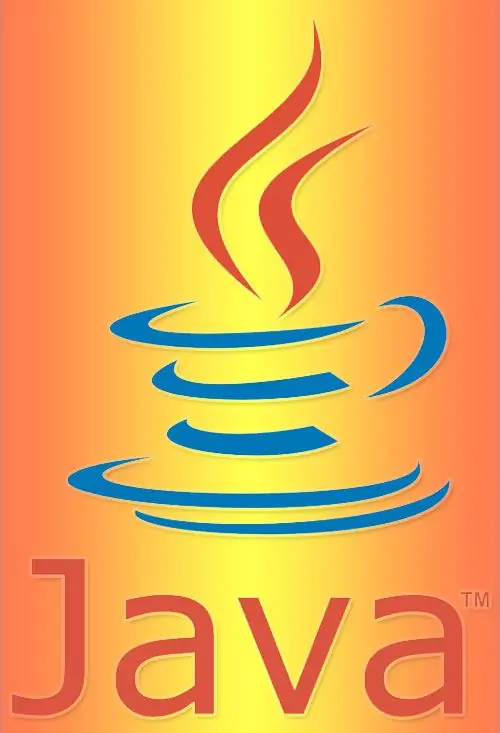
Instruktioner
Steg 1
I webbläsarmenyn i Mozilla Firefox expanderar du avsnittet "Verktyg" och väljer "Alternativ". I inställningspanelen som öppnas markerar du fliken "Innehåll" och markerar kryssrutan bredvid inskriptionen "Använd Java". Klicka sedan på "OK" och webbläsaren kommer ihåg den ändring du gjort i inställningarna.
Steg 2
På Internet Explorer-menyn expanderar du avsnittet Verktyg och väljer Internetalternativ. Webbläsaren öppnar ett inställningsfönster där du måste gå till fliken "Säkerhet". Klicka på knappen Anpassad i avsnittet Säkerhetsnivå för den här zonen för att öppna ett separat fönster med en lång lista över säkerhetsalternativ. Bläddra till botten av listan och under Skript, hitta underavsnittet Skript Java-applikationer. Markera rutan bredvid "Aktivera" och stäng fönstret genom att klicka på "OK". Stäng webbläsarinställningsfönstret och starta sedan om programmet - ändringarna träder i kraft först efter det.
Steg 3
Expandera avsnittet "Redigera" i Safari-webbläsarens meny och välj alternativet "Inställningar". Gå till fliken "Säkerhet" i webbläsarhanteringsfönstret och markera kryssrutan "Anslut Java" i avsnittet "Webbinnehåll". I den här webbläsaren stängs inställningsfönstret genom att klicka på korset i det övre högra fönstret - det finns ingen särskild knapp för detta, som i andra webbläsare.
Steg 4
Expandera avsnittet "Inställningar" i Opera-webbläsarens meny och klicka på objektet "Allmänna inställningar". Alternativt kan du trycka på CTRL + F12. Gå till inställningspanelen, gå till fliken "Avancerat" och välj "Innehåll" i listan till vänster. I de senaste versionerna av webbläsaren finns det ingen separat inställning för att möjliggöra användning av Java-applets, den kombineras med motsvarande inställning för andra plugins, så kryssrutan "Enable plugins" måste markeras. I tidigare versioner placerades kryssrutan "Aktivera Java" ovanför kryssrutan "Aktivera plugins". När du har markerat rutan klickar du på knappen "OK".






